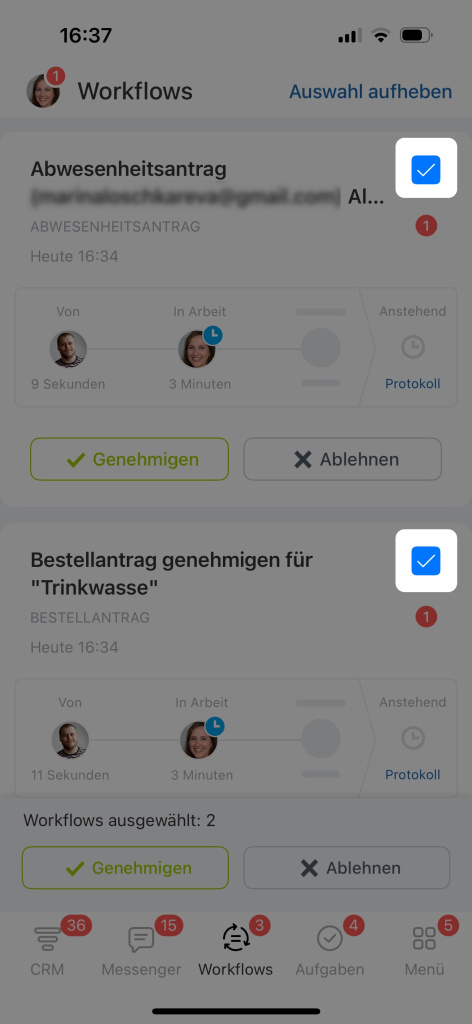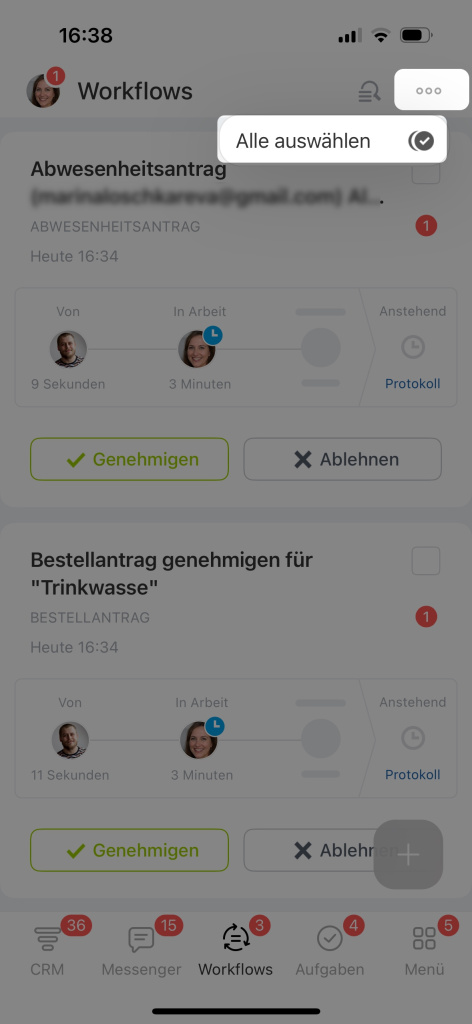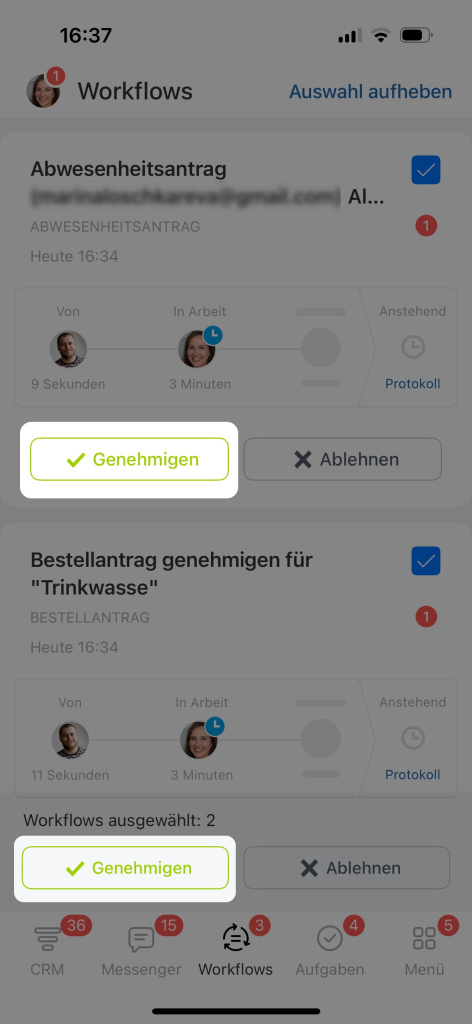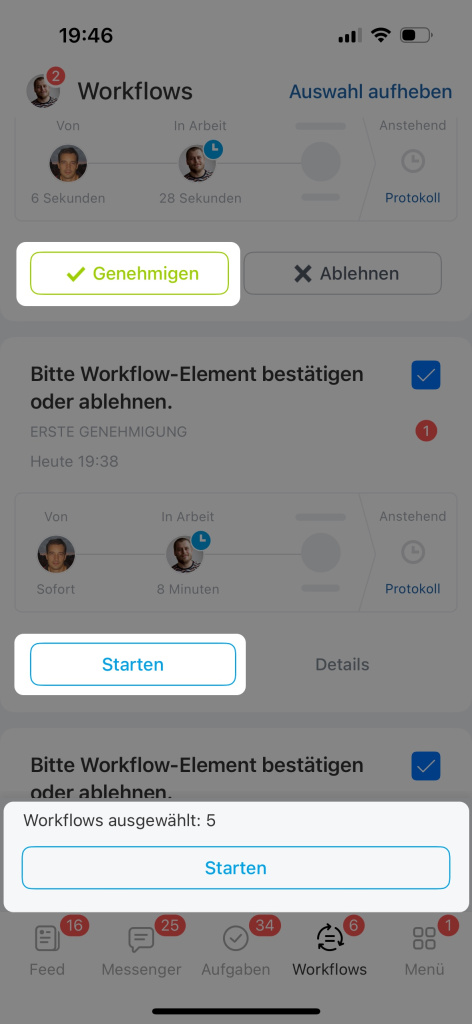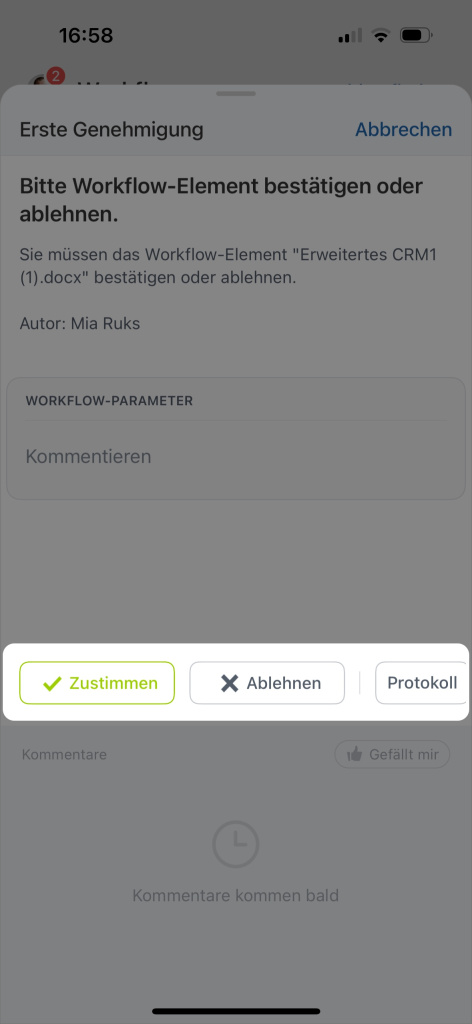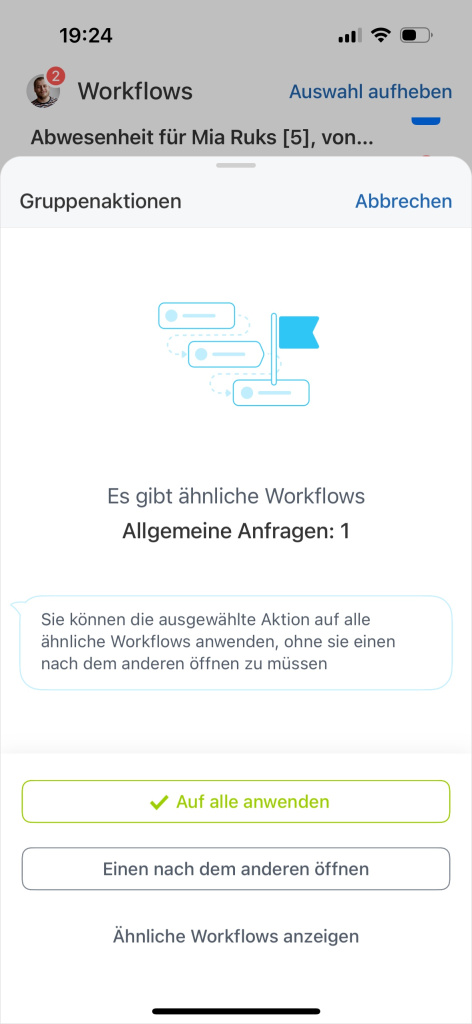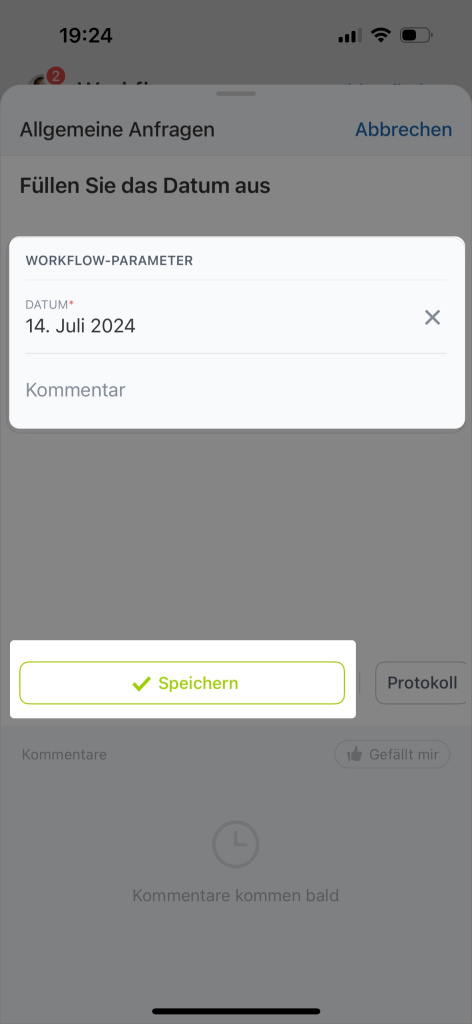In der mobilen Anwendung können Sie die Workflow-Aufgaben sofort in mehreren Elementen ausführen. Jetzt ist es nicht erforderlich, jeden Workflow einzeln zu genehmigen. So kann der Vorgesetzte zum Beispiel sofort alle Anträge auf Dienstreise bestätigen oder Bestellanträge genehmigen.
Öffnen Sie den Bereich Workflows und kreuzen Sie nur die nötigen in der Liste an. Um alle Workflows auszuwählen, klicken Sie auf Drei Punkte (...) > Alle auswählen. Die weiteren Schritte hängen davon ab, welche Workflows in der Liste ausgewählt sind.
Workflows mit einem Aufgabentyp. Wenn Sie die Workflows auswählen, die zu lesen bzw. zu genehmigen sind, können Sie die Aufgaben sofort in allen Aufgaben ausführen. So können Sie beispielsweise alle Anträge auf Dienstreise genehmigen.
Workflows mit verschiedenen Aufgabentypen. Klicken Sie auf Starten — danach wird der erste Workflow in der Liste geöffnet. Lesen Sie die Information durch und erledigen Sie die Aufgabe.
Nach der Erledigung der Aufgabe in einem Workflow werden alle anderen Workflows mit der gleichen Aufgabe angezeigt. So werden Sie zum Beispiel nach der Genehmigung der Rechnung erfahren, wie viele Rechnungen noch genehmigt werden sollen.
Folgende Parameter können ausgewählt werden:
- Auf alle anwenden — die Aufgaben werden automatisch in allen Workflows ausgeführt.
- Einen nach dem anderen öffnen — jede Aufgabe wird der Reihe nach in jedem Workflow geöffnet.
- Ähnliche Workflows anzeigen — die Option öffnet die Liste von ähnlichen Workflows. Sie können alle davon oder nur bestimmte auswählen und die Aufgaben darin ausführen.
Wenn ein Workflow das Ausfüllen eines Feldes erfordert, können Sie die Werte dieses Feldes automatisch in den ähnlichen Workflows eintragen. Haben Sie zum Beispiel dasselbe Datum in allen Workflows auszufüllen, tragen Sie den Wert ins Feld ein und wenden Sie die Aktion auf alle Elemente an. Wenn sich die Werte doch unterscheiden, öffnen Sie die Workflow-Formulare der Reihe nach.
Zusammenfassung
- In der mobilen Anwendung können Sie die Workflow-Aufgaben sofort in mehreren Elementen ausführen. Jetzt ist es nicht erforderlich, jeden Workflow einzeln zu genehmigen.
- Im Bereich Workflows wählen Sie bestimmte Elemente oder alle aus.
- Sie können alle Workflows mit dem gleichen Aufgabetyp sofort ausführen, zum Beispiel alle Anträge auf Dienstreise auf einmal genehmigen.
- Wenn verschiedene Aufgabentype ausgeführt werden sollen, können Sie auswählen, ob Sie alle davon erledigen möchten oder jeden Workflow einzeln öffnen, um die Entscheidung zu treffen.
- Wenn ein Workflow das Ausfüllen eines Feldes erfordert, können Sie die Werte dieses Feldes automatisch in den ähnlichen Workflows angeben.